如何灵活利用Excel的填充功能?
来源:网络收集 点击: 时间:2024-02-22填充相同数据
在任一单元格中输入一数字或文本,鼠标指针移动到填充柄处,指针变成黑十字形状时,按住左键沿着行或列的方向拖动鼠标到合适位置,完成操作,我们看到填充有复制的作用;
 2/10
2/10填充等差数列
在一单元格中输入一数值型数据,鼠标移动到填充柄处,拖动鼠标到合适位置,释放鼠标后,这时显示的依然是相同的数据,同时会出现“自动填充选项”的按钮,点击该按钮选择“填充序列”,数据则变成有规律的等差序列;同样的操作,向上或向左拖动鼠标填充生成递减的序列,向右或向下填充会生成递增的序列;
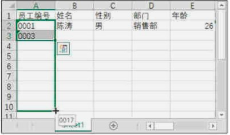 3/10
3/10如果需要填充奇数序列怎么办呢?我们可以在相邻的两个单元格中分别输入“1”和“3”,选中这个两个单元格进行填充操作,即可完成。同样填充偶数或其它等差序列都可以使用该方法;
 4/10
4/10自定义填充
Excel提供了大量的序列以方便我们对数据的编辑。如在单元格中输入“一月”,使用鼠标进行填充后,相邻的单元格就会出现“二月”“三月”……其实在单元格中输入星期、月份、天干、地支等任一项目进行填充时,就会把相连的数据内容填充到相应的单元格中;
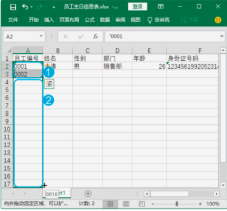 5/10
5/10在实际工作中,根据需要也可以对序列进行自行定义。单击【文件】按钮,在弹出的菜单中选择【选项】,打开“Excel对话框”对话框,选择【高级】选项,右侧的垂直滚动条滑动到最下面,会看到【编辑自定义列表】按钮,点击该按钮打开“自定义序列”对话框;
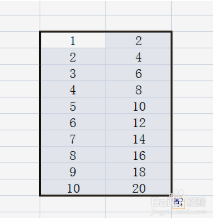 6/10
6/10在该对话框的左侧是已经定义好的列表,原来我们刚刚演示的序列都在这里做了登记,那么我们只要把自定义的序列在这里做好登记就完成了。点击左侧的“新序列”,在右侧的空白处输入序列的项目,使用回车分隔各个项目,最后点击“添加”按钮即完成了自定义序列的登记;
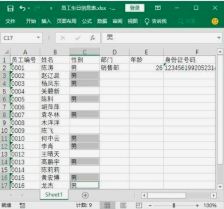 7/10
7/10个人建议
如果需要定义的序列已经存在工作表中,也可以使用导入这种方法添加序列。打开“自定义序列”对话框,把鼠标光标放到“导入”框中,使用鼠标选中工作表中的数据,点击“导入”按钮完成序列的添加;
 8/10
8/10通过对话框填充
如果填充的数据量很大或者特殊类型的数据,可以使用“序列”对话框进行填充。在【开始】选项卡中的【编辑】组中单击【系列】按钮,在展开的列表中选择【系列】菜单项,即可打开“系列”对话框。在该对话框里,“终止值”表示填充序列的结束值;“步长值”表示序列中相邻单元格的差或商;其它就不介绍了。设置好后点击“确定”按钮完成;
 9/10
9/10点击【开始】选项卡中的【系列】按钮,在展开的列表中,有个【向下】选项,把鼠标指针放到该选项上,会显示出快捷键“Ctrl+D”,这个快捷键很重要,它把上面单元格的内容直接复制到本单元格中。我们在实际输入数据时,有时本单元格的内容与上面单元格的内容一样,如:学历、民族等,这时就可以按“Ctrl+D”键快速录入;
 10/10
10/10个人建议
填充功能是Excel的重要操作,它操作简单、执行迅速、高效便捷、应用广泛。
 EXCEL填充功能EXCEL填充功能EXCEL表格填充
EXCEL填充功能EXCEL填充功能EXCEL表格填充 版权声明:
1、本文系转载,版权归原作者所有,旨在传递信息,不代表看本站的观点和立场。
2、本站仅提供信息发布平台,不承担相关法律责任。
3、若侵犯您的版权或隐私,请联系本站管理员删除。
4、文章链接:http://www.1haoku.cn/art_97232.html
 订阅
订阅